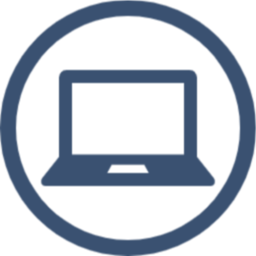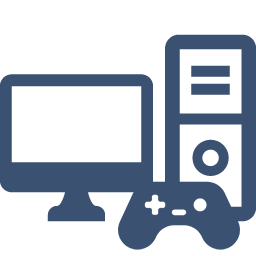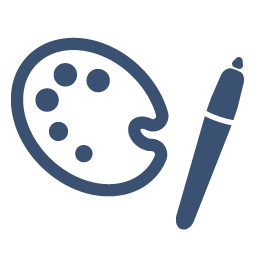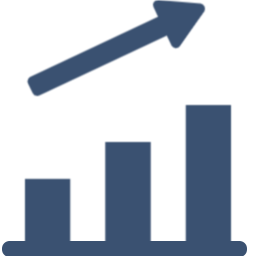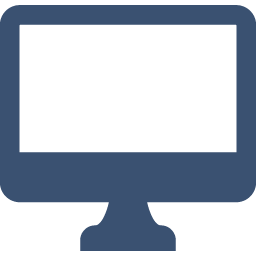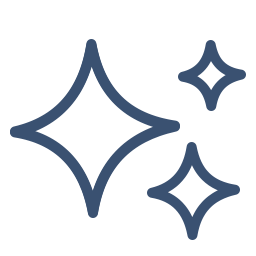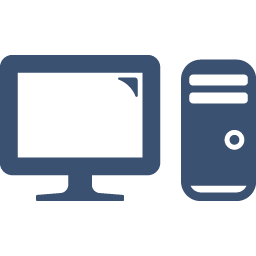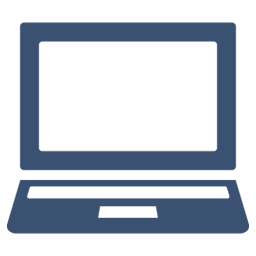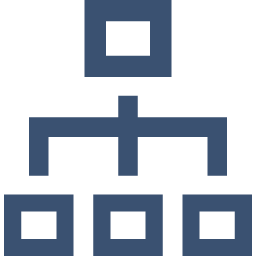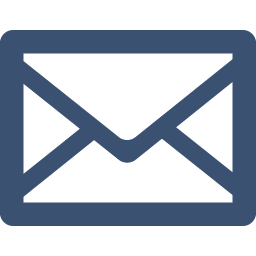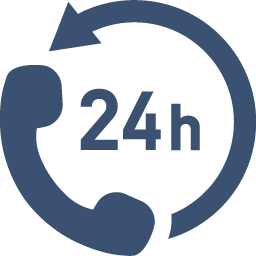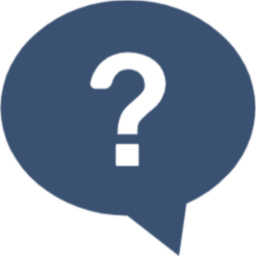パソコンの起動が遅くなり、ストレスを感じている人は多いのではないでしょうか。パソコンの起動が遅くなる原因はさまざまですが、原因を特定し、適切に対処することで、起動スピードが改善することがあります。
やみくもにファイルやソフトウェアを削除するのは非効率です。主な原因と対処法を把握したうえで、1つずつ確認していくとよいでしょう。
この記事では、パソコンの起動が遅いときの原因と対処法や、事前の対策方法を解説します。対処法を行えば、起動以外の動作が快適になることもあるので、ぜひ参考にしてください。
さらに、パソコンの起動が遅く買い替えをご検討中の方向けに、マウスコンピューターのおすすめのパソコンもご紹介しています。
※ 製品の情報や価格は2025年11月7日時点の情報となります。
- パソコンの起動が異常に遅い9つの原因と対処法(Windows11)
- パソコンの起動が遅いとき時の買い換えに!マウスコンピューターのおすすめパソコン
- パソコンの起動が遅い!事前に防止する方法
- まとめ:パソコンの起動が遅いときは原因の特定からはじめよう!
パソコンの起動が異常に遅い9つの原因と対処法(Windows11)
パソコンの起動が遅くなる主な原因は以下の9つです。
1.常駐プログラムが複数起動している
2.キャッシュが溜まっている
3.ウイルスに感染している
4.Windows Updateを実行している
5.セキュリティソフトが影響している
6.メインメモリの容量が不足している
7.Cドライブ容量が不足している
8.SSDやHDDが劣化している
9.熱暴走を起こしている
具体的な原因と対処法を解説します。
原因1|常駐プログラムが複数起動している
パソコンの起動が遅い原因として、複数の常駐プログラムが起動している場合があります。常駐プログラムとは、パソコンの起動時に自動で動作を開始するプログラムのことです。たとえば、メッセンジャーアプリやセキュリティーソフトなどが挙げられます。
これらの数が多かったり、負荷の重いソフトウェアが起動していたりする場合は、メインメモリの容量を圧迫し、パソコンの起動速度に悪影響を及ぼします。必要な常駐プログラムの起動は問題ありませんが、使わないプログラムが多い場合は早めの対処をおすすめします。
対処法|常駐プラグラムの整理を行う
パソコンの起動が遅い場合は、使用していない常駐プログラムを整理することが有効です。これには、Windowsの「タスクマネージャー」を使用します。手順は以下を参考にしてください。
※ パソコンの構成によっては、操作方法が一部異なる場合があります。あらかじめご了承ください。
タスクバーにあるスタート(Windowsマーク)を右クリックする
「タスクマネージャー」を選択する

「スタートアップ アプリ」を選択する

無効にしたいプログラムを選択し、「無効化」をクリックして完了

ただし、「Windows」や「Driver」といった名称が付いたプログラムは、動作に支障をきたす可能性があるため無効にしないようにしましょう。
原因2|キャッシュが溜まっている
パソコンの起動が遅い原因に、キャッシュの蓄積が考えられます。キャッシュとは、パソコンが過去の作業内容を一時的に保存しておくデータのことです。
キャッシュが溜まりすぎるとパソコンに負荷がかかり、起動速度が低下するので注意が必要です。キャッシュには、ブラウザのキャッシュやシステムの一時ファイルなどがあり、これらが溜まると起動速度に悪影響を及ぼします。
対処法|各種キャッシュを削除する
パソコンの起動が遅いときは、定期的にキャッシュの削除を行いましょう。まずは、一時ファイルのキャッシュを削除する方法です。
キーボードにあるWindowsキーとEキーを同時に押し、エクスプローラーを起動する
エクスプローラーからPCの項目を選択する

ディスククリーンアップするドライブを選択する
右上の「…」からクリーンアップを選択して完了

次に、ブラウザ(Google Chrome)のキャッシュを削除する方法です。
ブラウザの設定メニュー(縦の三点リーダー)から、「閲覧履歴を消去」を選択する

消去する期間や消去する内容を選択する
「データを削除」を選択して完了

これらを行うことで、システムの一時ファイルやブラウザのキャッシュがクリアされ、パソコンの起動速度が改善される可能性があります。
原因3|ウイルスに感染している
パソコンの起動が遅い場合、ウイルスやスパイウェアの感染が原因かもしれません。新しいソフトウェアをインストールした後や、セキュリティソフトを使わずに多くのサイトを閲覧した後に、このような症状が見られる場合は要注意です。
起動が遅いだけではなく、パソコンの動作がおかしい場合もウイルスが原因の恐れがあります。
また、気づかないうちに、ほかのパソコンへウイルスを広げる危険性もあります。ウイルスはパソコンに常駐してシステムに負荷をかけ続けるため、早急に対処するようにしましょう。
対処法|ウイスルチェックを行う
ウイルス感染の疑いがある場合は、セキュリティソフトを使用してウイルスチェックを行います。Windows11には「Windows Defender」というセキュリティソフトがデフォルトで搭載されています。
このソフトでクイックスキャンを実行すると、ウイルスが検出されるかもしれません。具体的な手順は以下の通りです。
スタートボタンを押し、すべてのアプリから「Windows セキュリティ」を選択する


「ウイルスと脅威の防止」を選択し、「クイックスキャン」を実行する


もしウイルスが検出された場合、セキュリティソフトがウイルスを駆除してくれます。
原因4|Windows Updateを実行している
Windows 11は、OSを最新の状態に保つため、定期的にWindows Updateを行います。そして、アップデートが実行されている最中はシステムに負荷がかかり、パソコンの起動が遅くなることがあるのです。
特に大きなアップデートの際には、負荷が大きくなるので起動も遅くなる傾向があります。
ただ、起動が遅くなるのを避けるために、アップデートをしないのはおすすめできません。利便性の低下や、セキュリティリスクが増加する恐れがあります。
対処法|アップデートが終わるまで待つ
アップデート中にパソコンの起動が遅くなる場合、アップデートが完了するまで待ちましょう。アップデートを途中で中断すると、システムの更新が不完全になり、セキュリティリスクが増す恐れがあります。
また、アップデートが完了し、パソコンが再起動されると、通常の起動速度に戻る可能性があります。アップデートはパソコンの安全性や機能性を維持するために重要なので、完了するまで待ちましょう。

原因5|セキュリティソフトが影響している
セキュリティソフトが原因で、パソコンの起動が遅くなることもあります。セキュリティソフトは、製品や設定によってメモリ使用量が異なります。負荷が重いものを使用している場合や、パソコンのスペックが不足している場合は、起動に時間がかかることがあるので確認が必要です。
セキュリティソフトを一時的に無効化し、起動を試してみることで、問題がソフトに起因しているかどうかが明確になります。
対処法|設定変更や負荷の軽いソフトに変える
セキュリティソフトが原因で起動が遅い場合の対処法は、3つ挙げられます。1つ目は、有効にするセキュリティ機能を限定してメモリ使用量を減らす対処法です。ウイルス対策やファイアウォール、ブラウザコントロールなど、最低限必要な機能は有効にしておき、そのほかは無効にします。
2つ目は、複数のセキュリティソフトが同時に起動していないか確認し、起動している場合は無効化する対処法です。複数のソフトが競合し、不具合を起こす可能性を回避できます。
3つ目は、より軽量なセキュリティソフトに変更する対処法です。使用しているソフトのメモリ使用量が多い場合は、軽いものに変更してみましょう。
これらの対処法を行うことで、パソコンの起動が早くなるかもしれません。
原因6|メインメモリの容量が不足している
パソコンの起動が遅い原因の1つに、メインメモリの容量不足が挙げられます。メインメモリは、パソコンが実行中のプログラムのデータを一時的に保存する場所です。容量が不足していると、パソコンの処理能力に影響を及ぼします。
特に、メモリ容量が少ない状態で負荷の高いアプリやソフトウェアを多くインストールしている場合、起動時間が長くなる傾向があります。
メインメモリの容量が不足した際に、ハードディスクの一部を利用してメモリのように扱うというような技術があります。これを仮想メモリといいます。仮想メモリに関する情報は以下の記事をご覧ください。
対処法|メモリを交換・増設する
メモリ容量の不足が問題の場合、メモリの交換や増設が有効な対処法です。たとえば、メモリが4GBの場合、8GBや16GBに交換することで、処理スピードが向上し起動が早くなります。起動以外の処理も快適になるため、全体的なパフォーマンスの改善が期待できるのもメリットです。また、空きスロットがある場合は、増設するのもよい選択肢です。
ただし、古いパソコンの場合はメモリの交換や増設よりも、新しいモデルへの買い替えを検討した方がコストパフォーマンスがよい場合があります。
マウスコンピューターの製品のメモリを交換したい場合は、以下のFAQをご覧ください。
原因7|Cドライブ容量が不足している
Cドライブの容量不足も、パソコンの起動が遅くなる原因になります。Cドライブとは、OSやプログラムファイル、ユーザーデータなどが保存される、パソコン内の主要なHDD(ハードディスクドライブ)です。このドライブの空き容量が不足すると、パソコンの起動が遅くなることがあります。
また、システムが不安定になったり動作が遅くなったりするなど、パソコン全体のパフォーマンスに影響を及ぼすことがあります。
対処法|不要なデータを削除して容量を空ける
Cドライブの空き容量を増やすためには、不要なデータを削除することが有効です。たとえば、大きなサイズの画像や動画、使わなくなったソフトウェアなどを削除し、容量を確保します。
また、容量の多いファイルは、CドライブではなくDドライブや外付けストレージなどに保存するのも効果的です。これにより、Cドライブ容量の圧迫を防ぎ、パソコンの起動速度を改善できる可能性があります。
原因8|SSDやHDDが劣化している
パソコンの起動が遅い原因に、SSD(ソリッドステートドライブ)やHDD(ハードディスクドライブ)の劣化が考えられます。SSDやHDDはパソコンの起動に必須のパーツであり、これらが劣化すると、データの読み書き速度が低下し、結果的にパソコンの起動が遅くなることがあります。
さらに、速度の低下や不具合は故障の前兆かもしれません。SSDやHDDが故障すると、大切なデータを失うことになるので、早めの対処を検討しましょう。
対処法|SSDやHDDを交換する
SSDやHDDが劣化していた場合、交換することで起動速度が改善する可能性があります。特に、HDDを使用している場合、より速度の速いSSDに交換することで、読み書きのスピードが向上し、パソコンの起動が早くなるかもしれません。
交換する場合には、より大容量のストレージにすることで、余裕を持った運用ができるようになります。なお、交換時にはデータのバックアップを取り、安全にデータ移行を行うことが重要です。また、古いパソコンの場合は、新たな不具合が発生する可能性が高いので、交換よりも買い換えを検討しましょう。
原因9|熱暴走を起こしている
パソコンの温度が上昇し、熱暴走が起こるとパソコンの起動が遅くなる可能性があります。パソコン内部にホコリが溜まり、エアフローが損なわれている場合や、冷却ファンが汚れていて正常に稼働しない場合、パソコンが適切に排熱できず、熱暴走を起こす恐れがあるので要注意です。
熱暴走が起きるとパフォーマンスが低下し、起動が遅くなる可能性があります。
また、室温が高すぎる環境も熱暴走を引き起こす要因の1つです。
対処法|パソコン内部の清掃をする
熱暴走を防ぐためには、パソコン内部の定期的な清掃が有効です。冷却ファンやパソコンケースの内部を清掃し、ホコリを取り除くことで、エアフローが改善して排熱効率を上げることができます。
ノートパソコンの場合、キーボードなどを分解する必要があるため、自分で清掃するのはリスクが伴います。慣れていない場合は、パソコンショップや専門業者へ清掃を依頼すると安心です。パソコンの清掃を忘れないように、スケジュールに組み込んでおきましょう。
パソコンの起動が遅いとき時の買い換えに!マウスコンピューターのおすすめパソコン
マウスコンピューターは、高品質なパソコンを取り揃えているパソコンメーカーです。ここからは、マウスコンピューターのおすすめパソコンを紹介します。
※ 製品の情報や価格は2025年11月7日時点の情報となります。
1.14型ノートパソコン mouse B4-I5U01SR-A
| OS | Windows 11 Home 64ビット |
| CPU | インテル® Core™ i5-1335U プロセッサー |
| グラフィックス | インテル® Iris® Xe グラフィックス |
| メモリ標準容量 | 16GB (8GB×2 / デュアルチャネル) |
| M.2 SSD | 256GB (NVMe) |
| パネル | 14型 液晶パネル (ノングレア) |
| 通常価格 (税込) |
129,800円 |
|
mouse B4-I5U01SR-A
この製品を詳しく見る
|
|
mouse B4-I5U01SR-Aは、持ち歩きに適したPDアダプターや、シャッター付きのWEBカメラ搭載で持ち歩きにおすすめなノートパソコンです。
USB Power Delivery機能と外部映像出力機能を持つUSB Type-C端子を装備しており、HDMI端子からの出力と合わせて最大3画面のマルチディスプレイ環境を構築することが可能です。
2.快適な作業環境を実現するデスクトップパソコン mouse MH-I7U01
| OS | Windows 11 Home 64ビット |
| CPU | インテル® Core™ Ultra 7 プロセッサー 265 |
| グラフィックス | インテル® グラフィックス |
| メモリ標準容量 | 16GB (8GB×2 / デュアルチャネル) |
| M.2 SSD | 500GB (NVMe Gen4×4) |
| 通常価格 (税込) |
169,800円 |
|
mouse MH-I7U01
この製品を詳しく見る
|
|
mouse MH-I7U01は、動画再生やブラウジング、オフィスアプリの使用におすすめのデスクトップパソコンです。
利便性の高いUSB Type-C端子をフロントパネルに配置し、スマートフォンやタブレット、最新の周辺機器との接続がスムーズに行えるため、わざわざ背面に手を伸ばさずアクセスできます。
マウスコンピューターの製品をご購入いただいたお客様の声
パソコンの起動が遅い!事前に防止する方法
日頃からパソコンの使い方に注意することで、パーツへの負荷を抑え、起動速度を維持しやすくなります。具体的には、長時間使わないときは電源を切ることや、負荷の大きな作業を長時間しないこと、設置環境に気をつけることなどです。
電源が付いている間、パソコンには負荷がかかるので、電源を切って負荷を減らすことで、起動速度の低下を防止できる可能性があります。なお、パソコンをシャットダウン状態にすることで、ウイルスの感染リスクを抑えられるのもメリットです。とはいえ、毎日電源を切るのは利便性の低下につながるので、長時間使わないときだけ電源を切るなど、ルールを決めておくとよいでしょう。
また、高解像度の動画編集や高フレームレートでのパソコンゲームなど、パソコンへの負荷が大きい用途に長時間使うのも、起動が遅くなる原因になり得ます。適度に休憩をはさみ、パソコンが冷却できる時間を確保しましょう。
さらに、設置環境によってエアフローが悪化し、パソコンの冷却能力が低下することでパソコンへの負荷が大きくなる可能性があります。直射日光が当たらない風通しのよい場所に設置することで負荷を減少し、起動速度の維持に有効です。
まとめ:パソコンの起動が遅いときは原因の特定からはじめよう!
パソコンの起動が遅い場合は、原因を突き止め、適切な対処を行うことが大切です。起動が遅くなっている場合は、紹介した原因と対処法を参考にしてみてください。
また、日頃のメンテナンスやパソコンの使用方法に注意することも、起動速度の低下防止につながります。
マウスコンピューターでは、各パーツのスペックをカスタマイズできるBTO(Build To Order)パソコンを多数販売しています。そのため、自分好みにカスタマイズして目的に合ったパソコンを購入することが可能です。
24時間・365日の電話サポートや、迅速に修理対応できるサポート体制が整っているので、安心して購入できる点も魅力です。ぜひ、公式ECサイトをチェックしてみてください。